MathType怎么编辑半直积符号
在数学中,特别是叫做群论的抽象代数领域中,半直积(semidirect product)是从其中一个是正规子群的两个子群形成一个群的特定方法。半直积是直积的推广。半直积是作为集合的笛卡尔积,但带有特定的乘法运算。在用MathType编辑公式涉及到这些内容时,也要能正确地编辑出其中的符号,下面就来介绍MathType半直积符号的编辑方法。
具体操作步骤如下:
1.根据自己使用MathType的习惯打开软件,进入到编辑公式的界面中,进行相应的公式编辑。
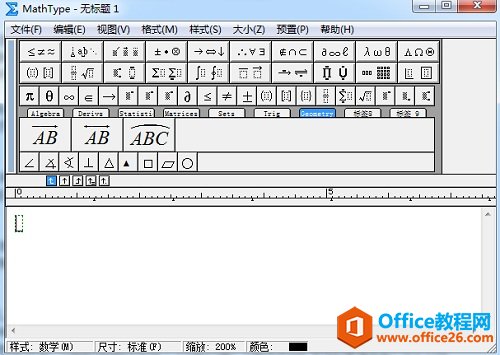
打开MathType进入到编辑界面
2.在编辑公式界面中,将鼠标移动到MathType菜单中,点击选择"编辑"命令,在下拉列表中选择"插入符号"这个子菜单,然后会自动弹出一个"插入符号"的对话框。
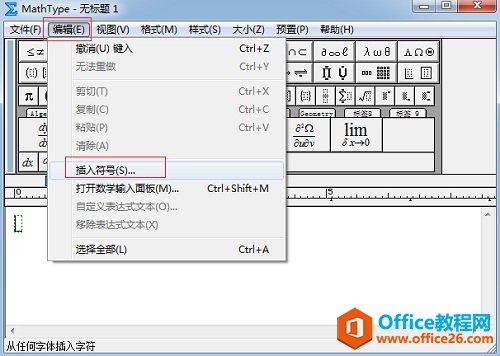
选择MathType菜单中的"编辑"——"插入符号"命令
3.在插入符号的对话框中,将"查看"的方式选择为"描述",一般默认时出现的是Symbol方式,但是里面的符号有限,只显示symbol类的符号,而描述性的符号不会显示。在查看下方的符号面板中拉动滚动条,找到左半直积或者右半直积符号,然后点击"插入"、"确定"。
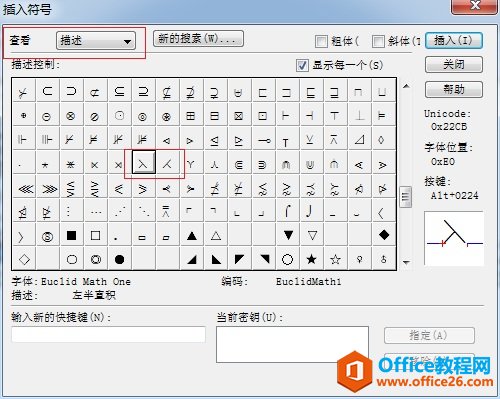
选择MathType菜单中的"编辑"——"插入符号"命令
以上内容向大家介绍了MathType半直积符号的编辑方法,由于这个符号在抽象数学中用得比较多,所以在一般高等数学或者中小学的数学中没有涉及到此符号,因此比较少人知道这个符号,但是它在群论中确实是一个很重要的符号。
您可能感兴趣的文章
- 07-01word中使用黑白打印机打印彩色字体颜色太浅怎么办?
- 07-01word如何制作漂亮的封面
- 07-01Word数字序号如何设置自动调整
- 07-01如何设置不打开word也能预览文档内容
- 07-01在word中如何插入图片并随意放置
- 07-01在word中怎样使用格式刷
- 07-01如何删除word中的宏
- 07-01word中怎么编辑输入复杂公式
- 07-01怎样解决Word设置的行数与实际不同
- 07-01如何把word的英文和汉语字体分别设置


阅读排行
推荐教程
- 11-30正版office2021永久激活密钥
- 11-25怎么激活office2019最新版?office 2019激活秘钥+激活工具推荐
- 11-22office怎么免费永久激活 office产品密钥永久激活码
- 11-25office2010 产品密钥 永久密钥最新分享
- 11-22Office2016激活密钥专业增强版(神Key)Office2016永久激活密钥[202
- 11-30全新 Office 2013 激活密钥 Office 2013 激活工具推荐
- 11-25正版 office 产品密钥 office 密钥 office2019 永久激活
- 11-22office2020破解版(附永久密钥) 免费完整版
- 11-302023 全新 office 2010 标准版/专业版密钥
- 03-262024最新最新office365激活密钥激活码永久有效






